استفاده از گوگل هوم (Google Home) برای کنترل ابزارهای هوشمند
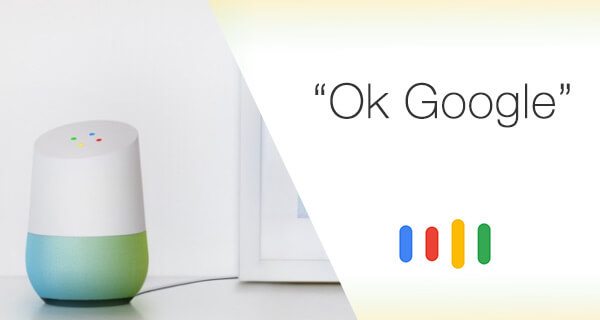
اسپیکر هوشمند گوگل هوم (Google Home) این امکان را فراهم میکند تا در برخی شرایط خاص بتوانید تنها از طریق دستورات صوتی نسبت به کنترل سایر ابزارهای هوشمند موجود در خانه خود هم اقدام کنید. در این مقاله قصد داریم که به آموزش نحوه استفاده از گوگل هوم (Google Home) به منظور کنترل سایر ابزارهای هوشمند بپردازیم. با موبایل کمک همراه باشید.
مقدمهای در رابطه با استفاده از گوگل هوم (Google Home) برای کنترل سایر ابزارهای هوشمند
پیش از اینکه وارد مبحث اصلی مقاله شویم، لازم میدانیم که شما عزیزان را با چند موضوع مشخص آشناتر کنیم. بدون تردید اگر فردی باشید که چندان با تکنولوژی و دنیای دستگاههای هوشمند آشنایی نداشته باشد، از عنوان این مقاله هیچ مفهومی را دریافت نخواهید کرد. برای درک معنا و مفهوم عنوان مقاله و شرح هدف اصلی، لازم است که ابتدا توضیحات مقدماتی خدمتتان ارائه کنیم. ابتدا با عبارت “گوگل هوم” یا همان “Google Home” شروع میکنیم. گوگل هوم چیست؟
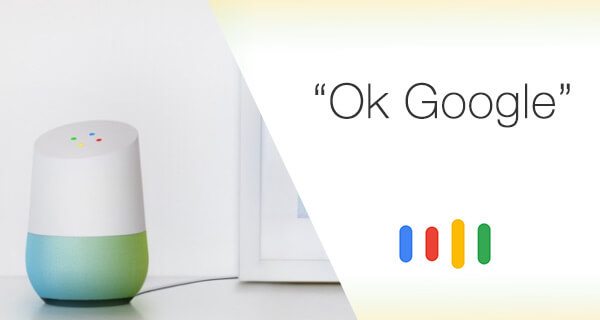
بیشتر بخوانید: نمایندگی تعمیرات موبایل
گوگل هوم (Google Home) نام اسپیکر هوشمندی است که توسط شرکت گوگل ساخته شده و در سال 2016 معرفی شد. این اسپیکر هوشمند قادر به شناسایی صدای کاربر بوده و میتواند دستورات صوتی وی را اجرا کند. به عنوان مثال تصور کنید که اسپیکر گوگل هوم را در آشپزخانه خود قرار دادهاید و در حین آشپزی هستید. ناگهان تمایل پیدا میکنید که آهنگ ملایمی برایتان پخش شود. در این شرایط میتوانید به طور صوتی و با بیان عبارات خاص به گوگل هوم دستور پخش آهنگ را بدهید. این موضوع تنها بخشی از قابلیتهای گوگل هوم محسوب میشود. بنابراین گوگل هوم، اسپیکر هوشمند اختصاصی گوگل است که قابلیت دریافت دستورات صوتی را دارد.
حال اگر نگاه دوبارهای به عنوان مقاله یعنی “آموزش استفاده از گوگل هوم (Google Home) برای کنترل سایر ابزارهای هوشمند” بیاندازید، بهتر میتوانید منظور و هدف ما را درک کنید. همانطور که میبینید ما قصد داریم که در این مقاله به آموزش نحوه کنترل سایر ابزارهای هوشمند به واسطه اسپیکر گوگل هوم (Google Home) بپردازیم. اسپیکر گوگل هوم (Google Home) این امکان را در اختیارتان قرار میدهد تا برخی از ابزارهای هوشمند دیگر را به آن متصل کنید و به این صورت به واسطه این اسپیکر هوشمند بتوانید به کنترل صوتی آن ابزارهای ثانویه بپردازید. اما در این میان باز هم ذکر چند نکته حائز اهمیت است. اولین نکته یا سوال مربوط به این میشود که چه ابزارهای هوشمندی قابلیت تعامل با اسپیکر گوگل هوم (Google Home) را دارند؟

از آنجایی که گوگل هوم (Google Home) یک ابزار جدید است و در ماه نوامبر سال 2016 معرفی شده، کاملا طبیعی است که ابزارهای هوشمند متعددی قابلیت همگامسازی و برقراری ارتباط با آن به منظور کنترل صوتی را نداشته باشند. با این حال، برندهای نست لبز (Nest Labs)، فیلیپس هو (Philips Hue) و اسمارت تینگز (SmartThings) قابلیت تعامل با اسپیکر هوشمند گوگل هوم (Goolge Home) را در اغلب ابزارهای هوشمند مدرن خود ارائه میکنند. بنابراین پیش از این که به منظور استفاده از گوگل هوم (Google Home) برای کنترل سایر ابزارهای هوشمند وارد عمل شوید، باید بررسی کنید که آیا ابزار هوشمند مد نظرتان قابلیت تعامل و سازگاری با گوگل هوم (Google Home) را دارد یا خیر؟ برای کسب اطلاعات بیشتر در مورد این موضوع میتوانید جستجوی سادهای در اینترنت داشته باشید یا تماسی با کارشناسان واحد پشتیبانی موبایل کمک برقرار کنید و از آنها راهنمایی بخواهید.
حال تصور کنید که ابزار هوشمندی در اختیار دارید که با اسپیکر گوگل هوم (Google Home) سازگاری دارد. در این شرایط چگونه میتوانیم آن را با گوگل هوم (Google Home) همگامسازی کنیم و ارتباط مابین آن دو را برقرار سازیم؟ این سوال دقیقا موضوعی است که در جریان این مقاله قصد آموزش آن را داریم. بنابراین در ادامه این مقاله به آموزش نحوه استفاده از گوگل هوم (Google Home) برای کنترل سایر ابزارهای هوشمند سازگار با آن میپردازیم. چنانچه در رابطه با هر یک از بخشها و مراحل شرح داده شده نیاز به توضیحات بیشتری داشتید، میتوانید از طریق شمارههای موجود با کارشناسان واحد پشتیبانی موبایل کمک تماس حاصل کنید و از آنها راهنمایی دقیقتری بخواهید. با موبایل کمک همراه باشید.
بیشتر بخوانید: نمایندگی موبایل سامسونگ در شهرک غرب
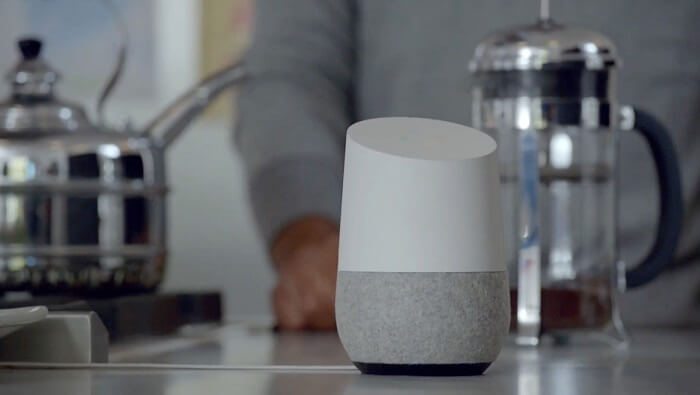
استفاده از گوگل هوم (Google Home) برای کنترل سایر ابزارهای هوشمند سازگار با آن
برقراری ارتباط و تعامل مابین اسپیکر گوگل هوم (Google Home) و سایر ابزارهای هوشمندی که با آن سازگاری دارند، پروسه چندان پیچیدهای را شامل نمیشود. بدون تردید شما با چند بار تکرار مراحل انجام این عمل، کاملا با آن آشنا خواهید شد. به منظور استفاده از گوگل هوم (Google Home) برای کنترل سایر ابزارهای هوشمند مراحل زیر را طی کنید:
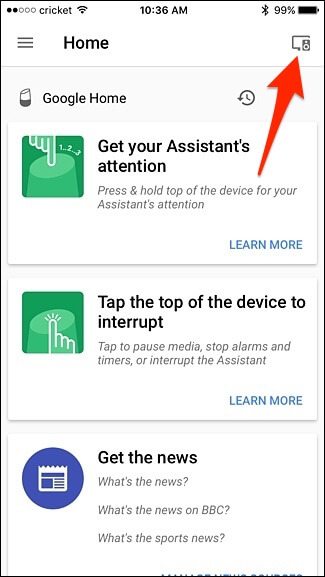
ابتدا در گوشی هوشمند خود برنامه یا اپلیکیشن گوگل هوم (Google Home) را اجرا کنید. سپس مانند عکس فوق، آیکون موجود در گوشه سمت راست و بالای صفحه را لمس نمایید.
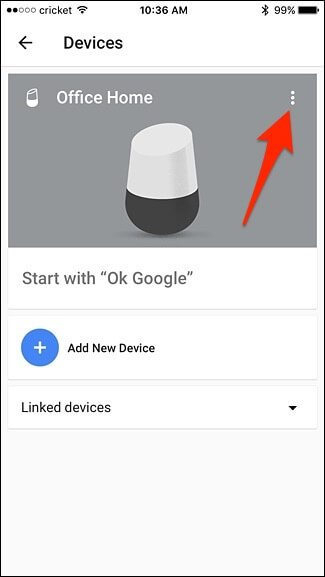
حال آیکون سه نقطه نمایش داده شده در عکس فوق را لمس کنید.
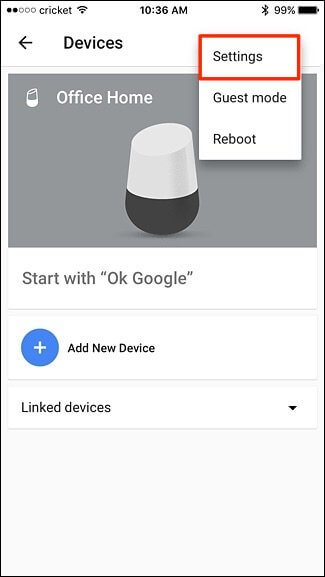
در منوی ایجاد شده، گزینه Settings را انتخاب کنید.
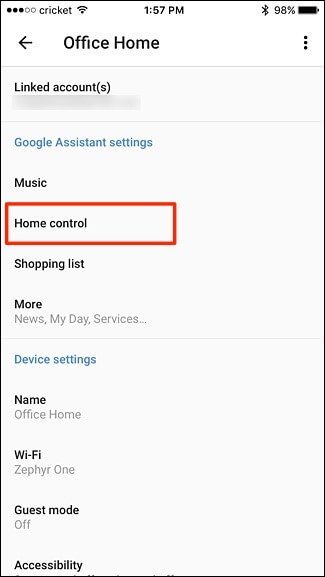
حال گزینه Home Control را انتخاب نمایید.
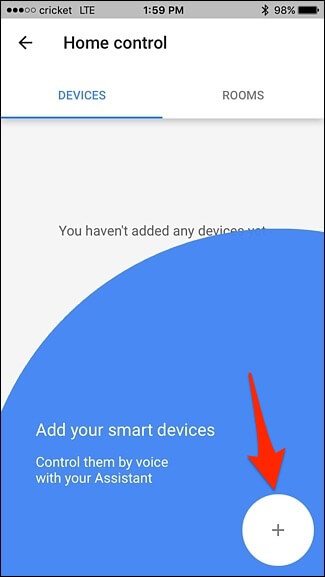
آیکون حاوی نماد “بعلاوه” موجود در گوشه سمت راست و پایین صفحه را لمس کنید تا دستور اضافه کردن یک ابزار هوشمند سازگار با گوگل هوم (Google Home) صادر شود.
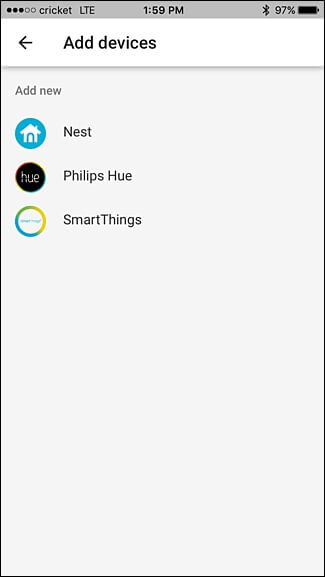
بیشتر بخوانید: تعمیرات ال سی دی موبایل
مشاهده خواهید کرد که سه برند نست لبز (Nest Labs)، فیلیپس هو (Philips Hue) و اسمارت تینگز (SmartThings) نمایان میشوند. متاسفانه در حال حاضر دستگاههای برندهای دیگر قابلیت سازگاری با گوگل هوم (Google Home) را ندارند، اما شک نداشته باشید که در آینده تعداد برندها و ابزارهایی که با گوگل هوم (Google Home) سازگاری پیدا میکنند به مراتب افزایش مییابد. هدف ما در این آموزش برقراری تعامل مابین لامپهای هوشمند فیلیپس هو (Philips Hue) و اسپیکر گوگل هوم (Google Home) است. بنابراین در این مرحله گزینه Philips Hue را انتخاب میکنیم.
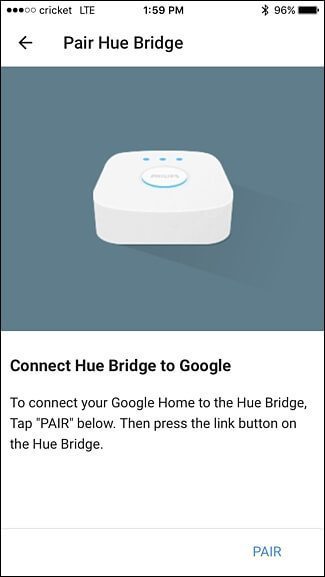
پس از انتخاب گزینه Philips Hue باید از بخش زیرین و سمت راست صفحه گزینه Pair را انتخاب کنید.
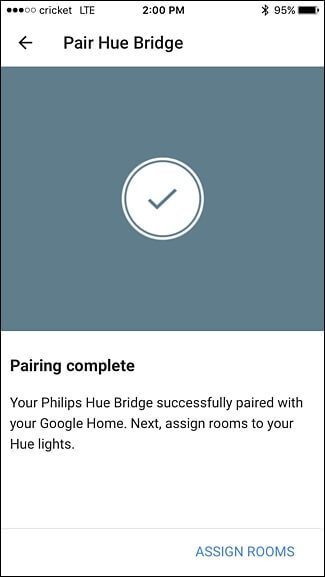
با انجام مراحل فوق، ارتباط مابین اپلیکیشن و اسپیکر گوگل هوم (Google Home) با لامپهای هوشمند مد نظرمان برقرار میشود. چنانچه پروسه همگامسازی با موفقیت انجام شود، پیغام فوق توسط اپلیکیشن گوگل هوم (Google Home) ارائه خواهد شد. حال گزینه Assign Room را لمس کنید.
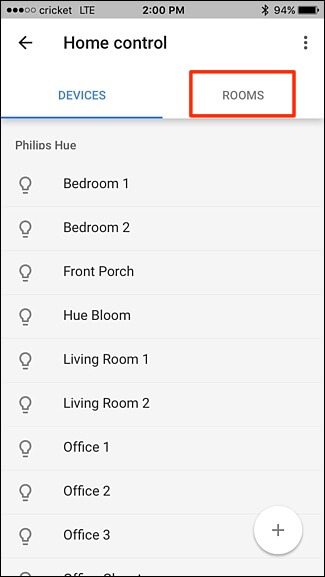
در این شرایط لیستی از لامپهای هوشمند مد نظرتان نمایان میشوند. دقت داشته باشید که تعداد لامپهای نمایش داده شده در لیست به تعداد لامپهای هوشمند برندی که از آن استفاده میکنید وابسته خواهد بود. در این مرحله عملا میتوانید استفاده از گوگل هوم (Google Home) نسبت به کنترل صوتی لامپهای هوشمندتان وارد عمل شوید اما برای جالبتر شدن موضوع توصیه میکنیم که به تب با عنوان ROOMS مراجعه کنید.
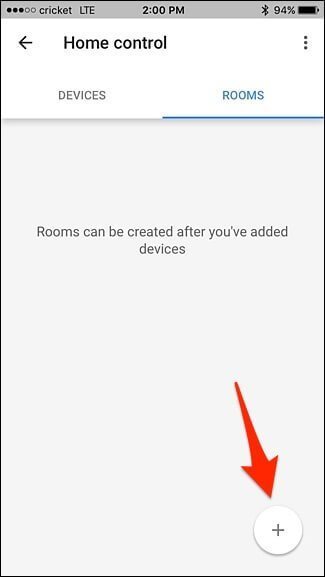
آیکون “بعلاوه” موجود در گوشه سمت راست و پایین صفحه را لمس کنید.
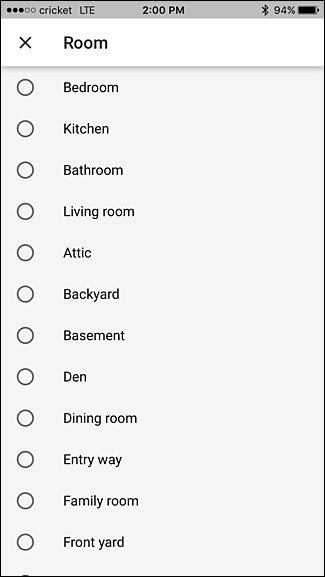
بیشتر بخوانید: تعویض گلس گوشی سامسونگ
در این شرایط لیستی از اتاقهای مختلف خانه نمایان میشوند. این عبارت توسط گوگل هوم (Google Home) قابل شناسایی خواهند بود. به عنوان مثال هنگامی که کلمه “Kitchen” را در دستور صوتی خود به کار ببرید، گوگل هوم (Google Home) متوجه میشود که دستور مد نظرتان به آشپزخانه مربوط میشود. شما میتوانید در این لیست به سمت پایین حرکت کنید و با لمس گزینه Add a Custom Room نام جدید یا به بیان دیگر اتاق جدیدی را به لیست اضافه کنید. به عنوان مثال اگر تمایل دارید که اتاق برادرتان که نام وی “حسن” است را به لیست اضافه کنید، کافیست که اتاقی تحت عنوان “Hasan Bedroom” به لیست اضافه کنید و در دستورات صوتی خود از آن استفاده نمایید. تنها موضوعی که باید به آن دقت کنید مربوط به تلفظ کلمات و عبارت فارسی و انگلیسی میشود که باید کمی به آنها دقت داشته باشید تا برای گوگل هوم (Google Home) قابل درک باشد.
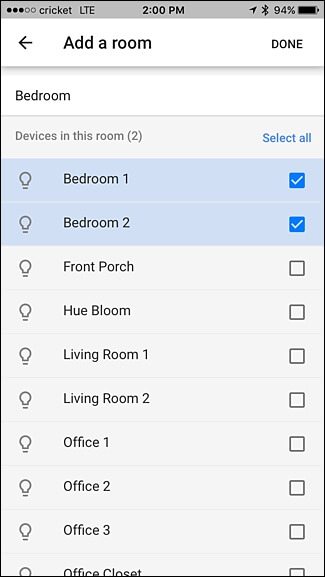
بعد از انتخاب اتاق مد نظرتان، باید لامپهای مورد نظرتان را انتخاب کنید که قصد دارید تا گوگل هوم (Google Home) تعامل داشته باشند. نهایتا گزینه Done را لمس نمایید.
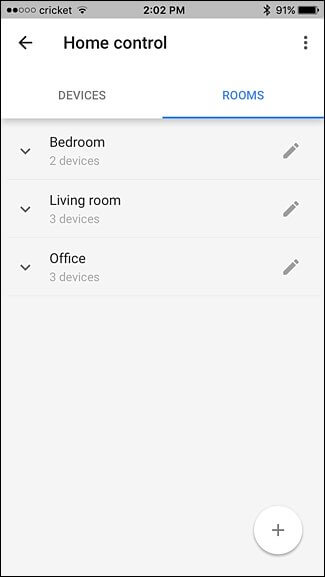
در این شرایط اتاقی که انتخاب کرده بودید به همراه تعداد لامپهای انتخاب شده برای آن در یک دستهبندی مستقل نمایش داده میشوند. به همین ترتیب میتوانید دستهبندیهای مختلف و متنوع مد نظرتان را برای اتاقها و بخشهای مختلف خانه ارائه کنید. پس از انتخاب تمام موارد مد نظر میتوانید از اپلیکیشن Google Home خارج شوید. حال با استفاده از دستوراتی نظیر دستورات زیر میتوانید عملکرد لامپهای هوشمند Philips Hue را در اتاقهای مختلف خانه خود کنترل نمایید:
Ok Google, turn on the office lights
Ok Google, dim the living room lights
Ok Google, brighten the kitchen lights
Ok Google, set (or dim/brighten) reading light to 75%
Ok Google, turn off all the lights
بنابراین مراحل فوق، مراحلی هستند که به منظور استفاده از گوگل هوم (Google Home) برای کنترل سایر ابزارهای هوشمند سازگار با آن باید طی کنید. مثال ما در این مقاله شامل لامپهای هوشمند برند Philips Hue میشد، اما ابزار هوشمند شما میتواند هر ابزار دیگری باشد که با گوگل هوم (Google Home) سازگاری دارد.
بیشتر بخوانید: تعمیرات سامسونگ گلکسی S10 پلاس
جمعبندی
همانطور که مشاهده کردید در این مقاله به آموزش نحوه استفاده از گوگل هوم (Google Home) برای کنترل سایر ابزارهای هوشمند پرداختیم. چنانچه در رابطه با هر یک از بخشها و مراحل شرح داده شده نیاز به توضیحات بیشتری داشتید، میتوانید از طریق شمارههای موجود با کارشناسان واحد پشتیبانی موبایل کمک تماس حاصل کنید و از آنها راهنمایی دقیقتری بخواهید.
بیشتر بخوانید:



















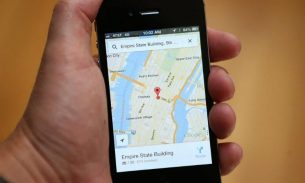


گوگل هوم اصلا در ایران کار نمیکند من هم اشتباه کردم دو ساله گرفتم حتی از نظر فرکانس مودک هم مشکل دارد خارج از اینکه وی پی ان میخواهد و قابل ست کردن روی ان نیست من ماندم دوستی که فرمودند vpn چجوری شیر کنند روی این دستگاه ؟؟؟
مودم من مخفی هست و علاوه بر دادن اسم و رمز مودم باید به اون به صورت دستی آی پی بدم ولی همچین گزینه ای وجود نداره. دستگاهم گوگل هوم مینی هست.
لطفا جواب بدید.
سلام من هر کاری میکنم گوگل هوم به spotify وصل نمیشه ، نمیدونم چی کار کنم جون برنامه های دیگه برای موزیک گوش کردن رایگان نیست که استفاده کنم
با سلام در ایران برنامه گوگل هوم بدون vpn باز نمیشه و برای اتصال خود دستگاه گوگل هوم به اینترنت کاری میشه کرد چون در مرحله setup متوقف میشه
درود؛
اگر بر روی تنظیمات مودم وی پی ان رو ست کنید شاید بتونید استفاده کنید.
ممکنه راهنمایی کنی چطور می شه ست کرد